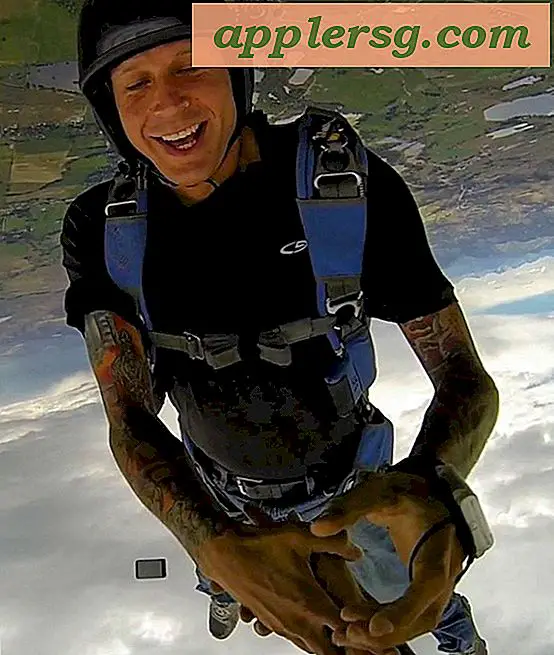Meerdere Bluetooth-apparaten verbinden
De meeste smartphones, tablets en computers kunnen tegelijkertijd verbinding maken met meerdere Bluetooth-apparaten. Gebruik de app Instellingen op uw mobiele apparaat en het scherm Bluetooth-apparaten beheren op uw Windows 8.1-computer om meerdere Bluetooth-koppelingsverbindingen tot stand te brengen.
Verbind meerdere Bluetooth-apparaten met smartphones en tablets
Stel elk apparaat dat u wilt koppelen in op de vindbare modus. Bluetooth-apparaten moeten vindbaar zijn voordat u ze kunt verbinden met uw smartphone of tablet. De methode om een apparaat vindbaar te maken, is afhankelijk van het apparaat. Sommige moeten gewoon worden ingeschakeld, terwijl andere speciale knoppen hebben die ze vindbaar maken. Raadpleeg de handleiding van het apparaat voor aanvullende informatie over het openen van de vindbare modus.
Open de Instellingen app op je smartphone of tablet en selecteer Bluetooth op het hoofdmenu.
Tips
Afbeeldingen hier zijn van een Samsung Galaxy S5-smartphone met het Google Android 5.0-besturingssysteem. Hoewel deze afbeeldingen enigszins verschillen van iPhones, iPads, oudere Android-telefoons en Windows Phone-apparaten, is het proces voor het verbinden van meerdere Bluetooth-apparaten in wezen hetzelfde.

Tik op de virtuele Bluetooth schakelaar om de Bluetooth-functionaliteit in te schakelen, als deze nog niet is ingeschakeld. Wacht even totdat de smartphone of tablet een lijst weergeeft met detecteerbare Bluetooth-apparaten die momenteel binnen bereik zijn.

Raak de naam aan van het eerste apparaat waarmee je verbinding wilt maken en raak Ja, Paar of OK, afhankelijk van het apparaat, om de verbinding te autoriseren. Voer de koppelingscode van het apparaat in als daarom wordt gevraagd. Herhaal dit proces voor elk apparaat dat u wilt verbinden met uw smartphone of tablet.
Tips
Niet alle apparaten hebben een koppelingscode nodig. Als de jouwe dat wel doet en je weet niet wat het is, probeer dan 0000 of 1234. Dit zijn twee van de meest voorkomende koppelingscodes voor Bluetooth-apparaten.
Verbind meerdere Bluetooth-apparaten met uw computer
Stel elk Bluetooth-apparaat in op de vindbare modus. Apparaten moeten vindbaar zijn voordat u ze op uw computer kunt aansluiten. Raadpleeg de handleiding van elk apparaat voor informatie over hoe u het vindbaar kunt maken.

Ga naar het startscherm op uw Windows 8 of 8.1 computer, druk op Controle-C om het Charms-menu te openen en klik vervolgens op de Instellingen icoon.
Tips
Als uw apparaat een aanraakscherm heeft, veegt u vanaf rechtsonder naar binnen om het Charms-menu weer te geven.

Kiezen PC-instellingen, Klik Pc en apparaten en selecteer vervolgens Bluetooth om het Bluetooth-instellingenscherm van de computer te openen.

Klik op de Bluetooth schakelaar om deze in de Aan-positie te zetten om Bluetooth-connectiviteit op uw computer in te schakelen.
Tips
Sommige oudere computers hebben geen ingebouwde Bluetooth-mogelijkheden. Als uw computer dat niet doet, koop dan een Bluetooth-dongle die u op de USB-poort van de computer aansluit om Bluetooth-functionaliteit toe te voegen.

Selecteer het eerste apparaat waarmee u verbinding wilt maken via Bluetooth en klik vervolgens op het bijbehorende apparaat Paar knop. Klik Ja of OK om het verbindingsverzoek te bevestigen en voer indien nodig de koppelingscode van het apparaat in. Herhaal dit proces voor elk Bluetooth-apparaat dat u met de computer wilt koppelen.
Typen Bluetooth-apparaten
U hoeft niet te stoppen bij het aansluiten van uw telefoon op een printer in de buurt, uw laptop op een toetsenbord of uw tablet op een draadloze headset. Niet voor elke Bluetooth-verbinding is een computer, smartphone of tablet nodig. U kunt een Bluetooth-headset aansluiten op een autoradio of een tv op een set Bluetooth-luidsprekers. Hoe u dit soort apparaten koppelt, varieert. Raadpleeg de handleidingen voor informatie over hoe u deze apparaten vindbaar kunt maken en hoe u ze kunt koppelen met andere Bluetooth-compatibele apparaten.
Probleemoplossen
- Om ervoor te zorgen dat de Bluetooth-apparaten goed samenwerken, moeten ze zich binnen 10 meter van elkaar bevinden. Dit is het maximale bereik voor signaaloverdracht voor veel van de Bluetooth-apparaten die verbinding maken met mobiele apparaten en computers.
- Als u signaaluitval of interferentie ervaart, evalueer dan de omgeving waarin u de Bluetooth-apparaten gebruikt. De kwaliteit van een Bluetooth-signaal wordt negatief beïnvloed door betonnen muren, magnetrons en andere draadloze apparaten zoals draadloze telefoons.